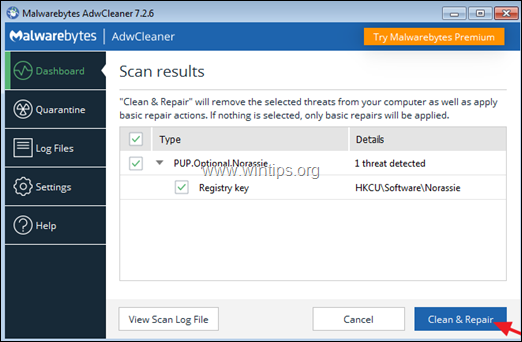Innehållsförteckning
"Bandoo Media" erbjuder emoticons och blinkningar som kan användas i vanliga Internet Messenger som Windows Live Messenger, Yahoo Messenger, etc. Standardinställningarna för installationen av " Bandoo's Media ", är att installera även skadlig programvara som kan infektera din dator, till exempel " Verktygsfältet för sökresultat " kapare, " iLivid " nedladdningshanterare med mera.
Installationsprogrammet ändrar också dina inställningar för sökning på internet, ändrar din startsida på internet till " searchnu.com "Därför måste du alltid vara uppmärksam när du installerar gratisprogram på din dator.
För att ta bort "Bandoo Media" skadlig programvara & "Win32.PUP.Bandoo (800)" Trojan från datorn, följ nedanstående steg:

Hur man tar bort "Bandoo Media" skadlig programvara & "Win32.PUP.Bandoo (800)" Trojan från din dator:
Steg 1. Avinstallera program som installerats från "Bandoo Media "från kontrollpanelen.
1. För att göra detta går du till Start > Kontrollpanelen .
{ Starta > Inställningar > Kontrollpanel . (Windows XP)}

2. Dubbelklicka för att öppna " Lägg till eller ta bort program " om du har Windows XP eller
“ Program och funktioner " om du har Windows 8, 7 eller Vista.

3. I programlistan hittar du och Ta bort/avinstallera dessa program:
a. Bandoo* (av Bandoo Media Inc).
b. Verktygsfältet för sökresultat (Av APN LLC).
c. Ta också bort all programvara som är relaterad till Bandoo Media.
Meddelande*: I fönstret med alternativ för Bandoo Uninstall väljer du " Avinstallera bara Bandoo ”.
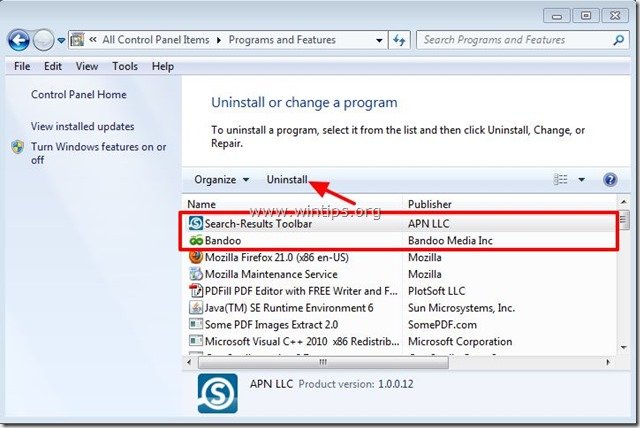
Steg 2. Ta bort skadlig programvara som installerats av "Bandoo Media" från din webbläsare.
Internet Explorer, Google Chrome, Mozilla Firefox
Internet Explorer
Hur man tar bort skadlig programvara som installerats av "Bandoo Media" från Internet Explorer och återställa sökinställningarna i IE.
1. Öppna Internet Explorer och öppna sedan " Internetalternativ ”.
Detta gör du genom att välja " Verktyg " > " Internetalternativ ”.
Meddelande*: I de senaste versionerna av IE trycker du på " Växel " ikon  högst upp till höger.
högst upp till höger.
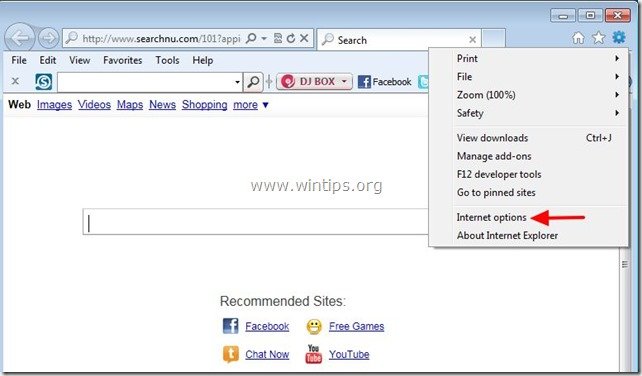
2. Klicka på " Avancerad ".

3. Välj " Återställ ”.

4. Markera (för att aktivera) kryssrutan " Ta bort personliga inställningar " och välj " Återställ ”.

5. När återställningen är klar trycker du på " Stäng " och välj sedan " OK " för att avsluta alternativen i Internet Explorer.

6. Starta om din webbläsare.
7. Öppna Internet Explorer igen och välj " Verktyg " > " Hantera tillägg ”.

8. Välj "Verktygsfält och tillägg". i den vänstra rutan och sedan inaktivera Följande tillägg om de finns :
a. Verktygsfältet för sökresultat ( Av APN LLC)
b. BandooIEPluging Class (av Bandoo Media Inc)
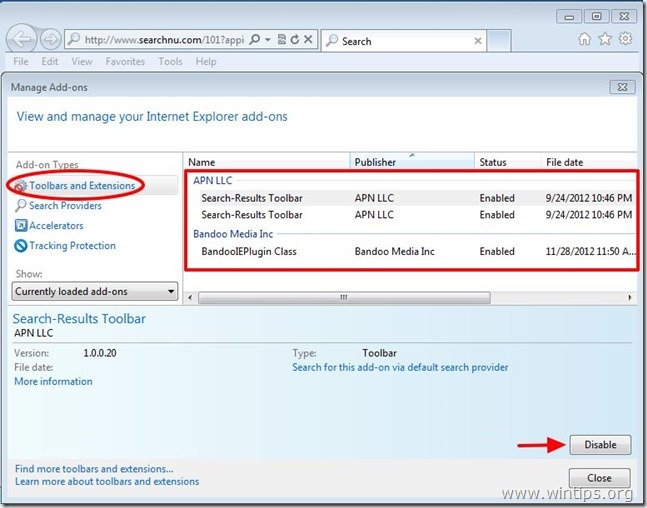
9. Klicka nu på " Sökleverantörer " i den vänstra rutan och sedan " Ange som standard " sökleverantör en annan leverantör än " Sökresultat " (t.ex. Google)
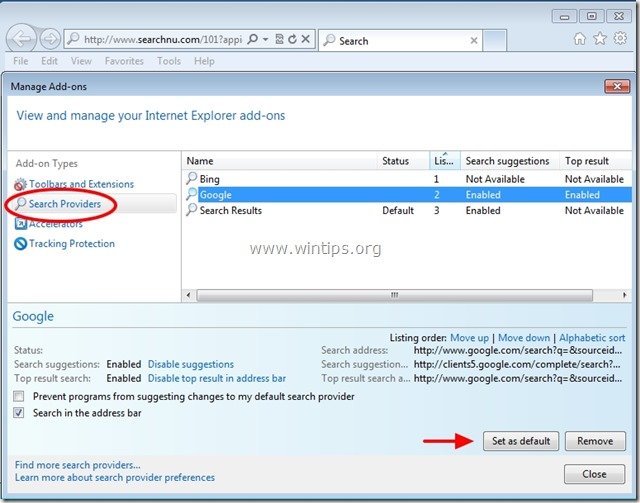
10. Välj sedan " Sökresultat " och klicka på Ta bort .
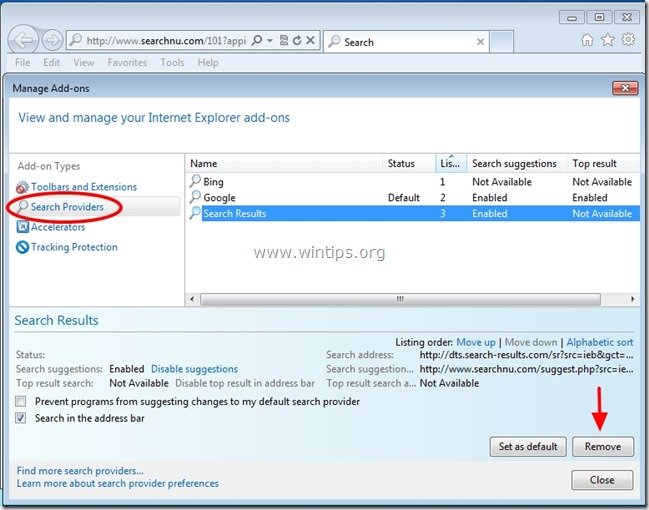
9. Stäng alla Internet Explorer-fönster och fortsätt till steg 3 .
Google Chrome
Hur man tar bort bort skadlig programvara som installerats av "Bandoo Media" från Google Chrome och återställa sökinställningarna i Chrome.
1. Öppna Google Chrome och gå till Chrome-menyn  och välj " Inställningar ".
och välj " Inställningar ".
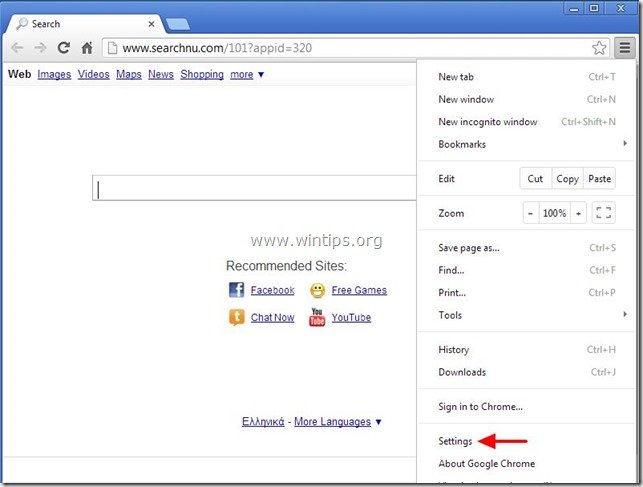
2. Hitta " Vid start " och välj " Ställ in sidor ".
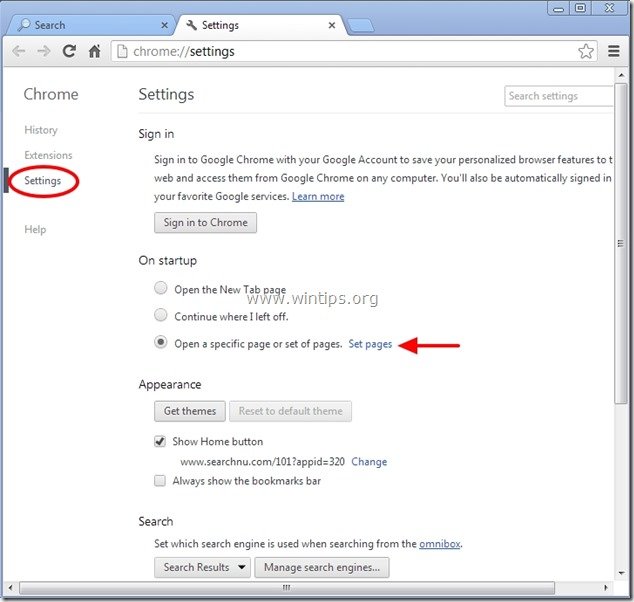
3. Ta bort "www. searchnu.com " från startsidor genom att trycka på " X " till höger.
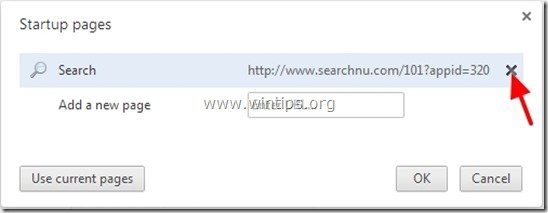
4. Ställ in din önskade startsida (t.ex. http://www.google.com) och tryck på " OK ".

5. Under " Utseende ", kryssa för att aktivera " Visa hemknappen " och välj " Ändra ”.
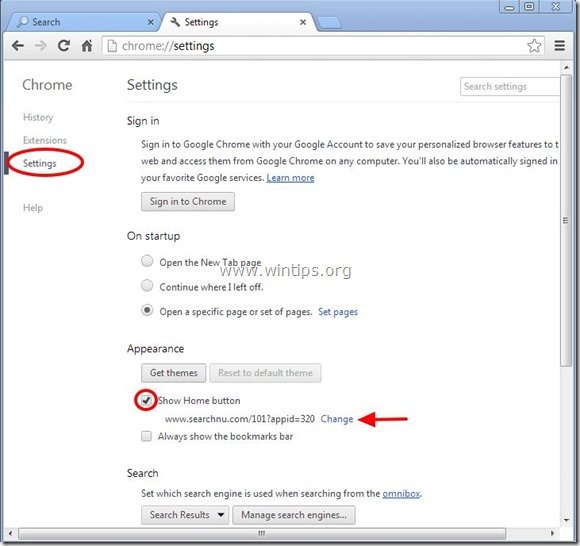
6. Ta bort den " www.searchnu.com " från " Öppna denna sida ".
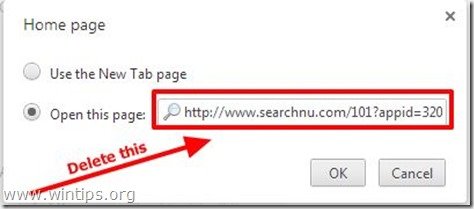
7. Typ (om du vill) din favoritwebbplats öppnas när du trycker på din " Startsida " (t.ex. www.google.com) eller Lämna detta fält tomt. och tryck på " OK ”.

5. Gå till " Sök på " och välj " Hantera sökmotorer ".
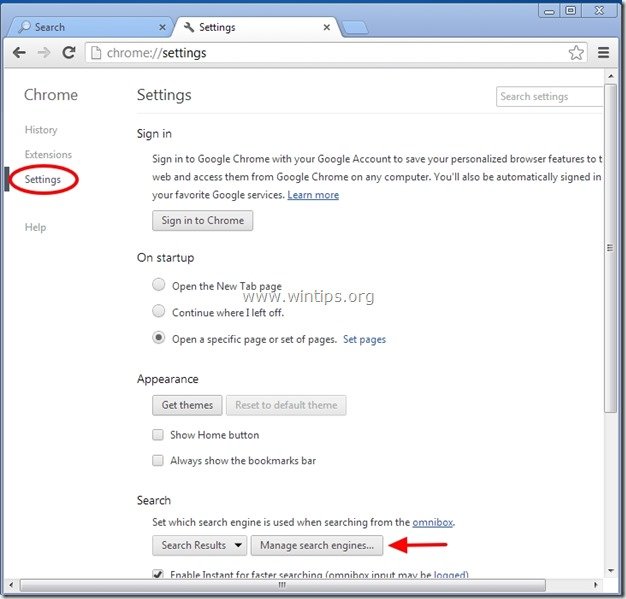
6. Välj den standardsökmotor som du föredrar (t.ex. Google search) och tryck på " Gör standard ".
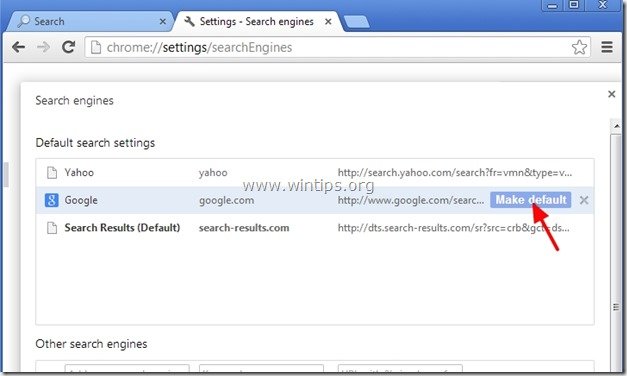
7. Välj sedan " search-results.com" sökmotor och ta bort den genom att trycka på " X " till höger. Välj " Klart " för att stänga " Sökmotorer ".
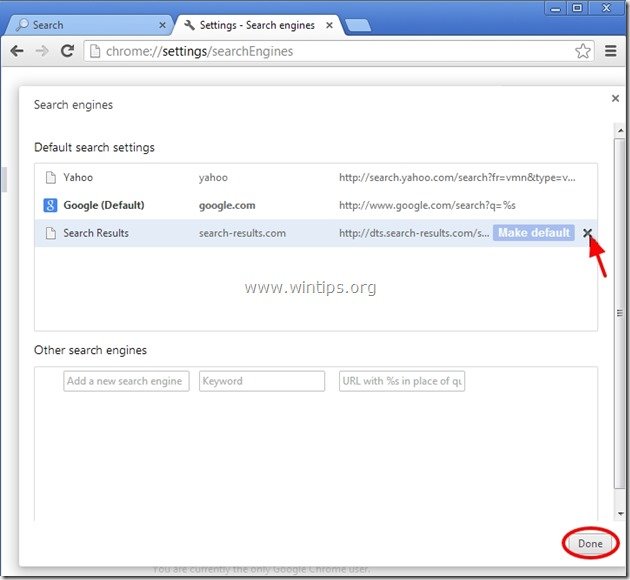
8. Välj " Förlängningar " till vänster.

9. I " Förlängningar " alternativ ta bort den " Bandoo" & " Bandoo Nya flikar " genom att klicka på tillägget återvinningsikon till höger.
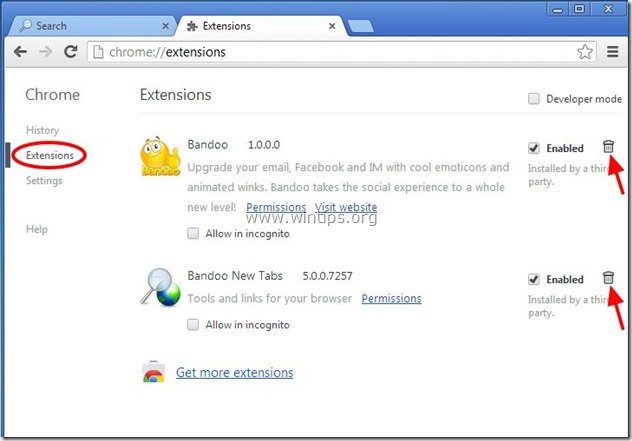
10. Stäng alla fönster i Google Chrome och fortsätta till Steg 3 .
Mozilla Firefox
Hur man tar bort skadlig programvara som installerats av "Bandoo Media" från Mozilla Firefox och återställa Firefox sökinställningar. .
1. Klicka på " Firefox" menyknappen längst upp till vänster i Firefox-fönstret och gå till till “ Hjälp " > " Information om felsökning ”.
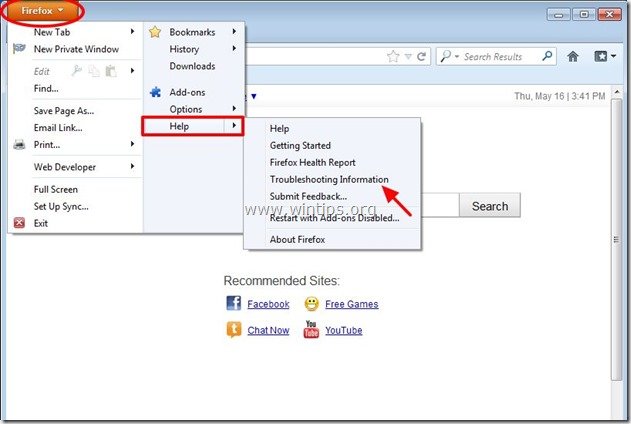
2. I " Information om felsökning ", tryck på " Återställ Firefox " för att återställa Firefox till standardläget .

3. Press " Återställ Firefox " igen.

4. När återställningen är klar startar Firefox om.
5. Stäng alla Firefox-fönster och gå vidare till nästa steg.
6. På Firefox-menyn går du till " Verktyg " > " Hantera tillägg ”.
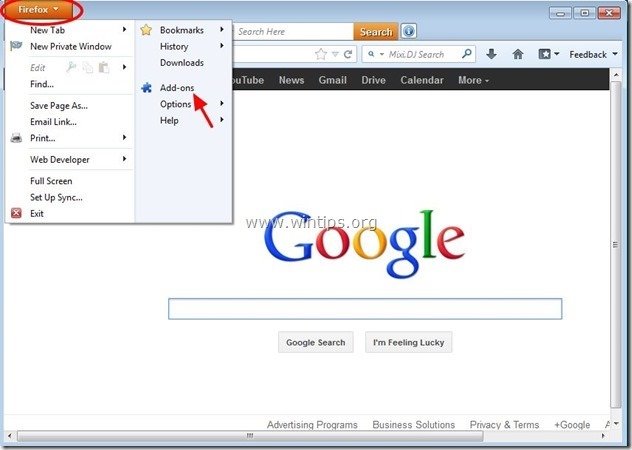
7. Välj "Utökningar" till vänster och kontrollera sedan att följande tillägg inte finns.*
Meddelande*: Om de finns måste du ta bort dem.
a. Bandoo för Firefox
b. Ny flik
c. Verktygsfältet för sökresultat
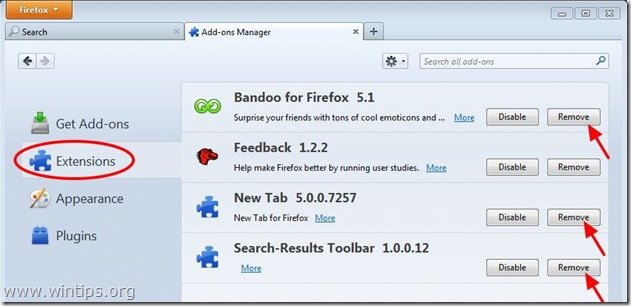
8. Stäng alla Firefox fönster och gå vidare till nästa steg .
Steg 3: Rensa de återstående registerposterna med AdwCleaner.
1. Ladda ner och spara AdwCleaner på ditt skrivbord . AdwCleaner är ett kraftfullt verktyg för att rensa alla Adware, Toolbars, PUP och Hijacker-program från din dator.
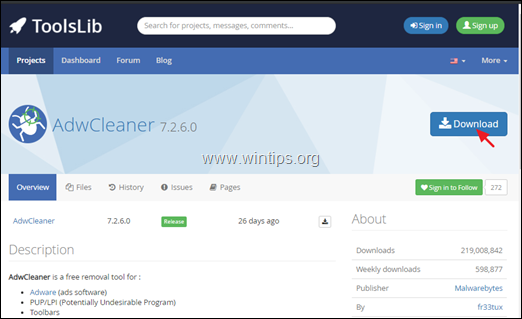
2. Stäng alla öppna program. och Dubbelklicka för att öppna AdwCleaner från skrivbordet.
3. Efter att ha accepterat " Licensavtal ", trycker du på Skanna nu knapp.
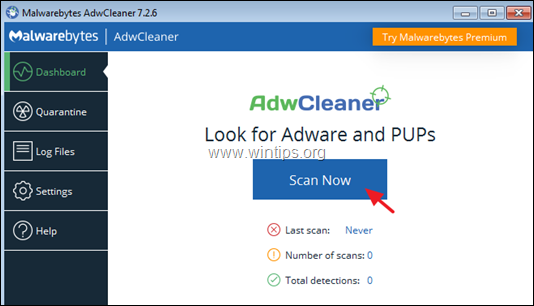
4. När skanningen är klar trycker du på Rengöra och reparera för att ta bort alla oönskade skadliga poster.
4. När du blir tillfrågad klickar du på Rengör och starta om nu .

5. Efter omstart stänger du AdwCleaners informationsfönster (logg) och fortsätter till nästa steg.
Steg 4: Ta bort skadliga pågående processer.
1. Ladda ner TDSSKiller Verktyg för antirootkit från Kasperskys webbplats på din dator (t.ex. skrivbordet).*
Meddelande*: Klicka för att utöka alternativet: 1. Hur man desinficerar ett infekterat system.
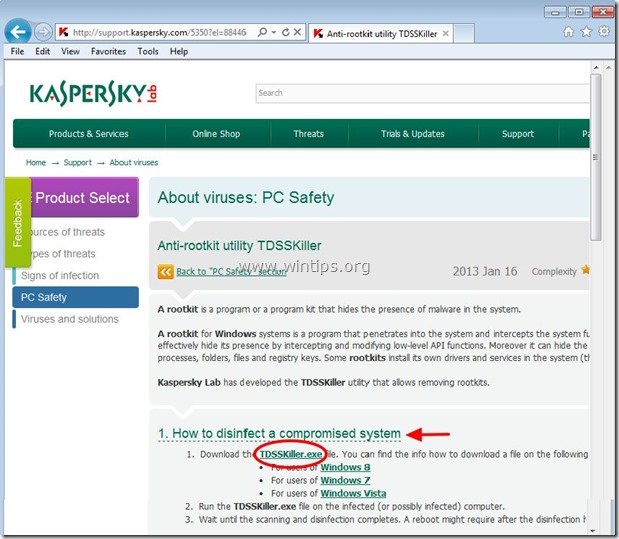

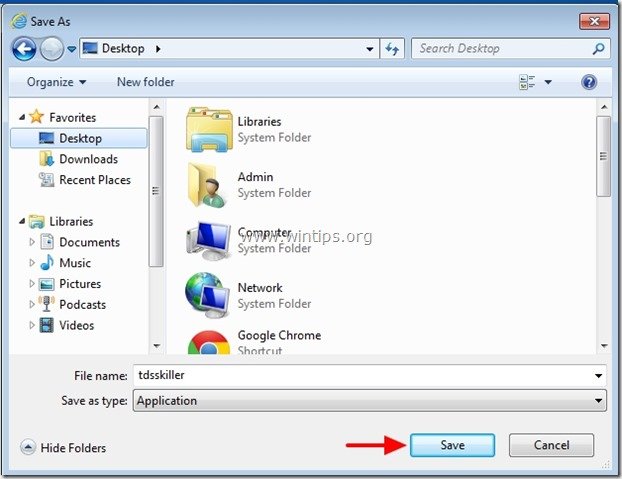
2. När nedladdningen är klar går du till skrivbordet och dubbelklickar på "tdsskiller.exe" för att köra den.

3. I Kasperskys hjälpprogram Anti-rootkit trycker du på " Starta skanning ".
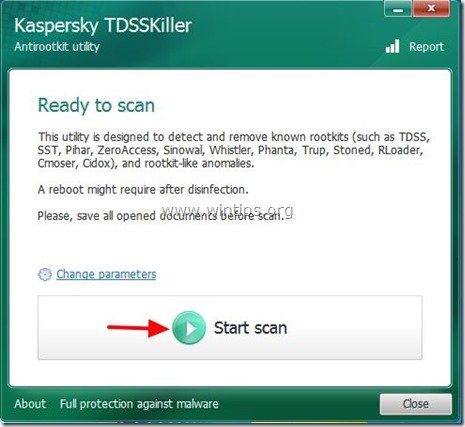
När skanningen är klar öppnas ett nytt fönster med skanningsresultaten.
4. Välj " Läkemedlet " och låt programmet avsluta behandlingen av de infekterade filerna.
5. När "härdningen" är avslutad, starta om din dator.
6. Efter omstart, kör TDSSKiller igen för att söka efter Rootkits en gång till. Om det tidigare behandlingsjobbet slutfördes framgångsrikt, kommer programmet nu att informera dig om att "Inga hot har hittats ".

8. Stäng TDSSKiller och gå vidare till nästa steg .
Steg 5. Rengör din dator från att förbli skadliga hot.
Ladda ner och installera ett av de mest tillförlitliga GRATIS programmen mot skadlig kod idag för att rensa din dator från återstående skadliga hot. Om du vill vara ständigt skyddad från befintliga och framtida hot mot skadlig kod rekommenderar vi att du installerar Malwarebytes Anti-Malware PRO:
MalwarebytesTM-skydd
Tar bort spionprogram, adware och skadlig programvara.
Starta din kostnadsfria nedladdning nu!
*Om du inte vet hur man installerar och använder " MalwareBytes Anti-Malware ", läs dessa anvisningar.
Rådgivning: För att se till att din dator är ren och säker, Utför en fullständig genomsökning av Malwarebytes Anti-Malware i fönstren i "Säkert läge". .*
* För att komma in i Windows felsäkert läge trycker du på " F8 " när datorn startar upp, innan Windows-logotypen visas. När tangenten " Menyn Avancerade alternativ i Windows "visas på skärmen, använd piltangenterna på tangentbordet för att flytta till den Säkert läge och tryck sedan på "ENTER “.
Steg 6. Rensa bort oönskade filer och poster.
Använd " CCleaner " och gå vidare till ren ditt system från tillfälliga Internetfiler. och ogiltiga registerposter.*
* Om du inte vet hur du installerar och använder "CCleaner", läsa dessa instruktioner .
Steg 7. Starta om datorn för att ändringarna ska träda i kraft och gör en fullständig genomsökning med ditt antivirusprogram.

Andy Davis
En systemadministratörs blogg om Windows